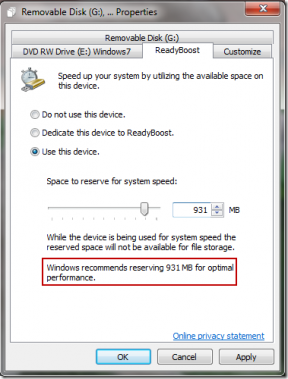ტოპ 9 Xiaomi Redmi Note 5 Pro რჩევა და ხრიკი, რომელიც არ უნდა გამოტოვოთ
Miscellanea / / December 02, 2021
Xiaomi-მ ნამდვილად იცის როგორ გააკეთოს რამდენიმე მართლაც შესანიშნავი მოწყობილობა და როგორ გაყიდოს ისინი. ეს არის მიზეზი იმისა, რომ ბრენდი გახდა ერთ-ერთი საუკეთესო არჩევანი ტელეფონის მყიდველებს შორის ინდოეთში.
მე ნამდვილად პატივს ვცემ იმას, რასაც ეს ბრენდი აკეთებს, მაგრამ, მისი უახლესი დამატებით, Redmi Note 5 პრომე მაქვს ახალი პერსპექტივა Xiaomi-ზე.

ეს ტელეფონი სანახაობრივია ყველა ასპექტიდან, გარდა iPhone X კამერის მსგავსი მოდული უკანა მხარეს. ის პრაქტიკულად დატვირთულია თავისი ფასისთვის და აქვს ბევრი რამ, რაც სერიოზულად შეურაცხყოფს მის კონკურენციას.
მაშინაც კი, როდესაც არ ვსაუბრობთ 6 GB RAM-ზე და უახლეს Snapdragon პროცესორზე, ამ ტელეფონს აქვს ბევრი მაგარი ფუნქცია. ზოგიერთი მათგანი იმალება პარამეტრების და მენიუს რამდენიმე ფენის ქვეშ, ამიტომ მათი პოვნა არც ისე ადვილია.

მიუხედავად ამისა, Guiding Tech აქ არის თქვენს გადასარჩენად და ჩვენ გავაკეთეთ ყველა სიმძიმის აწევა თქვენთვის. ასე რომ, ყოველგვარი შეფერხების გარეშე, აქ არის Xiaomi Redmi Note 5 Pro 9 საუკეთესო რჩევა და ხრიკი, რომელიც არ უნდა გამოტოვოთ.
1. ნავიგაციის ღილაკების დამალვა
ახალი 18:9 ფართო ეკრანის თანაფარდობა Redmi Note 5 Pro-ზე გასაოცარია, მით უმეტეს, თუ ნამდვილად მოგწონთ ვიდეოების ყურება ტელეფონზე. თუმცა, ნავიგაციის ღილაკები ბოლოში შეიძლება იყოს ნამდვილი თვალის ტკივილი ზოგჯერ.

პრობლემა არ არის, რადგან ამის მარტივი გამოსავალი არსებობს. ყველაფერი რაც თქვენ უნდა გააკეთოთ არის ნავიგაციის ღილაკების დამალვა. არ ინერვიულოთ, რადგან დამალვა არ ნიშნავს მათ გამორთვას.
მათი ხელახლა დასაბრუნებლად, უბრალოდ გადაფურცლეთ ეკრანის ქვედა მხრიდან ზევით და გამოჩნდება ნავიგაციის ღილაკები, რათა თქვენ შეძლოთ საჭიროების გაკეთება და ამის შემდეგ ისინი დაბრუნდებიან იმალებიან.
გადადით პარამეტრები>დამატებითი პარამეტრები>ღილაკებისა და ჟესტების მალსახმობები>დამალეთ რბილი ღილაკები და ჩართეთ გადამრთველი. დასრულების შემდეგ, ყველაფერი რაც თქვენ უნდა გააკეთოთ არის ეკრანის ქვემოდან ზევით გადაფურცვლა ნავიგაციის ღილაკების გამოსავლენად.
2. მორგებული მალსახმობი ეკრანის კადრების გადაღებისთვის
Სხვებს შორის, სკრინშოტის გადაღება არის ერთ-ერთი ყველაზე ხშირად ხელმისაწვდომი ფუნქცია ნებისმიერ ტელეფონზე. თუმცა, ჩართვის ღილაკთან ერთად მოცულობის შემცირების ღილაკთან ერთად უხერხული ძველი გზა ყველას არ მოსწონს.

Note 5 Pro-ით შეგიძლიათ ამის გაკეთება ისე, როგორც გსურთ. ნაგულისხმევად, თქვენ შეგიძლიათ უბრალოდ გადაფურცლეთ სამი თითით ეკრანის ანაბეჭდის გადასაღებად, სხვა შემთხვევაში, ასევე შეგიძლიათ დააყენოთ მორგებული ჟესტი ან კლავიშების კომბინაცია თქვენი არჩევანის მიხედვით.
გადადით პარამეტრები>დამატებითი პარამეტრები>ღილაკებისა და ჟესტების მალსახმობები>გადაიღეთ ეკრანის ანაბეჭდი და შეარჩიეთ ჟესტიკულაცია/კლავიშთა კომბინაცია, რომელიც ყველაზე მეტად გერგებათ.
3. გამორთეთ ეკრანი სტილში
ტელეფონის გამოყენებისას ჩვენ ვთიშავთ ეკრანს დღეში მინიმუმ 100-ჯერ და ამის ძველებურად გაკეთება არ არის ძალიან ერგონომიული.

თქვენი ახალი ტელეფონით შეგიძლიათ დააყენოთ მორგებული ღილაკი, რომ გამორთოთ ეკრანი ამ ჩართვის ღილაკზე ხელის დაჭერის გარეშე. უბრალოდ დააკავშირეთ ეკრანის რომელიმე რბილი კლავიატურა ამ ფუნქციასთან და რომელიმე აპიდან გასვლისას ან როცა დაასრულებთ თქვენი ტელეფონის გამოყენებას, გეჭიროთ ეს გასაღები ეკრანის გამორთვისთვის.
გადადით პარამეტრები>დამატებითი პარამეტრები>ღილაკებისა და ჟესტების მალსახმობები>გამორთეთ ეკრანი და აირჩიეთ კლავიში, რომელიც გსურთ დაუკავშიროთ ამ ფუნქციას. დასრულების შემდეგ, ყველაფერი რაც თქვენ უნდა გააკეთოთ არის დანიშნულ კლავიშზე დაჭერა ეკრანის გამორთვისთვის.
4. ღრმა ძილის რეჟიმი
არ არის შემაშფოთებელი იმის გარკვევა, რომ თქვენი მოწყობილობა შეჭამა ა ბევრი ბატარეა როცა სძინავთ? არ გსურთ თქვენი მოწყობილობის ჩაჩუმების რეჟიმიც? სადაც ტელეფონი უბრალოდ ჭამს მინიმალურ ბატარეას ისე, რომ არ მოგიწიოთ მისი ხელახლა დატენვა.

კარგად, Note 5 Pro-მა დაგიფარა. მისი ძილის რეჟიმით, თქვენ შეგიძლიათ უბრალოდ დაპროგრამოთ თქვენი მოწყობილობა, რომ ავტომატურად გამორთოს ბატარეის დატენვის ყველა ფუნქცია, როგორიცაა GPS, Wi-Fi, Bluetooth და სხვები და გადარჩეს მინიმუმამდე.
ამ გზით, შეგიძლიათ დარწმუნდეთ, რომ თქვენს მოწყობილობას დილით საკმარისი წვენი აქვს მეორე დღეს გადარჩენისთვის.
გადადით პარამეტრები> ბატარეა> ჭკვიანი სცენები> ძილის რეჟიმი და ჩართეთ ჩამრთველი. დასრულების შემდეგ, თქვენი ტელეფონი ავტომატურად გადავა ღრმა ძილს, რადგან ის გარკვეული დროის განმავლობაში ვერ ამჩნევს მოძრაობას.
5. ნავიგაციის ღილაკების პოზიციის შეცვლა
ტელეფონის სხვადასხვა მომხმარებლებს მოსწონთ ნავიგაციის კლავიშების სხვადასხვა განლაგება. სამწუხაროდ, აპარატურის ღილაკებით ამის შეცვლა თითქმის შეუძლებელია. თუმცა, პროგრამული კლავიშებით, ადვილია ნავიგაციის ღილაკების მორგება თქვენი სურვილის მიხედვით.

ამ ფუნქციის გამოყენებით, შეგიძლიათ უბრალოდ შეცვალოთ კლავიშების ორიენტაცია და გამოიყენოთ ისინი ისე, როგორც გსურთ.
გადადით პარამეტრები>დამატებითი პარამეტრები>ღილაკებისა და ჟესტების მალსახმობები>სარკის ღილაკები და აირჩიეთ თქვენთვის სასურველი კლავიშების კომბინაცია. გადამრთველის ჩართვა ბოლო კლავიშს მარცხნივ მიიყვანს, ხოლო უკანა კლავიშს მარჯვნივ მოათავსებთ.
6. მორგებული ერთი ხელის ეკრანის ზომა
უფრო დიდი ეკრანის მქონე ტელეფონებისთვის, ერთი ხელის რეჟიმი ნამდვილად სიკეთეა. თუმცა, პრობლემა ჩნდება, როდესაც თქვენ ვერ აკონტროლებთ პატარა ეკრანის ზომას. Note 5 Pro-ით თქვენ გაქვთ სამი ეკრანის არჩევანი პატარა ერთი ხელის ეკრანისთვის.

ამ გზით, თქვენ შეგიძლიათ აირჩიოთ საუკეთესო ეკრანის ზომა თქვენი საჭიროების მიხედვით და შეგიძლიათ ამის ჩართვა მხოლოდ მარტივი ჟესტით. თქვენ შეგიძლიათ გადაფურცლეთ მარცხნიდან მარჯვნივ, რათა ჩართოთ ერთი ხელის რეჟიმი ეკრანის მარჯვენა მხარეს და პირიქით.
გადადით პარამეტრები>დამატებითი პარამეტრები>ერთი ხელის რეჟიმი და აირჩიეთ ეკრანის ზომა, რომელიც გსურთ, როდესაც ეს რეჟიმი აქტიურია.
7. დახურეთ მიმდინარე აპლიკაცია
კარგი, აპების დახურვა kill-all კლავიშის გამოყენებით მართლაც შესანიშნავია. თუმცა, ზოგჯერ შეიძლება შეგექმნათ სიტუაცია, როდესაც ერთი ან მეტი აპი არ ფუნქციონირებს გამართულად და მოგიწევთ მათი მოკვლა და არა აპლიკაციების მთელი პარტია, რაც გაქვთ. გაშვებული ფონზე.

ასეთ სიტუაციაში, აპლიკაციის მოკვლის ფუნქცია ნამდვილად გამოდგება. ამის გამოყენებით შეგიძლიათ მოკლათ აპი, რომელსაც ამჟამად იყენებთ, ხოლო ფონზე გაშვებული ყველა სხვა აპი შეინარჩუნოთ. ეს მაგარია, მაგრამ კიდევ უფრო მაგარი ის არის, რომ თქვენ ასევე შეგიძლიათ გქონდეთ გამოყოფილი გასაღები ამისათვის.
გადადით პარამეტრები > დამატებითი პარამეტრები > ღილაკებისა და ჟესტების მალსახმობები > დახურეთ მიმდინარე აპი და აირჩიეთ გასაღები, რომელიც გსურთ დაუკავშიროთ ამ ფუნქციას. ახლა, თუ გსურთ დახუროთ აპი, რომელსაც იყენებთ, უბრალოდ გამოიყენეთ გასაღები ან კლავიშების კომბინაცია და ტელეფონი მოკლავს ამ აპს.
8. მორგებული კლავიშები კამერის გასაშვებად
გარდა დარეკვის, WhatsApp-ისა და ინტერნეტის დათვალიერებისა, სურათების გადაღება ერთ-ერთი ყველაზე ფართოდ გამოყენებული ფუნქციაა ნებისმიერ ტელეფონზე კამერით. თუმცა, უზარმაზარი შიდა მეხსიერებით, მომხმარებლებს იშვიათად აწუხებთ მოწყობილობაზე დაინსტალირებული აპლიკაციების რაოდენობა.

მთავარ ეკრანზე გამოყოფილი მალსახმობის არსებობა ამ პრობლემას აგვარებს. თუმცა, თუ თქვენ გჭირდებათ კამერის აპლიკაციის ძებნა აპლიკაციების გროვიდან, ეს ჰგავს ნემსის პოვნას თივის გროვაში. უკვე არა, რადგან ამ ახალი ტელეფონით შეგიძლიათ გქონდეთ სპეციალური კამერის მალსახმობი.
უბრალოდ ორჯერ დააჭირეთ ჩართვის ღილაკს ან სხვა კლავიშების კომბინაციას კამერის აპის სწრაფად გასაშვებად.
გადადით პარამეტრები>დამატებითი პარამეტრები>ღილაკებისა და ჟესტების მალსახმობები>გაუშვით კამერა და აირჩიეთ კლავიშის ან კლავიშების კომბინაცია, რომელიც გსურთ დაუკავშიროთ კამერის აპს.
9. მიიღეთ ბურთი სწრაფი ბურთით
სწრაფი ბურთი შესანიშნავი ფუნქციაა MIUI-ზე დაფუძნებულ მოწყობილობებზე, ის საშუალებას აძლევს მომხმარებლებს შეასრულონ მრავალი დავალება მალსახმობების არაინტრუზიული მცურავი გროვით. Redmi Note 5 Pro-სთან ერთად, ამას დაემატა უამრავი ახალი ფუნქციონალი, როგორც ფუნქცია.

თქვენ შეგიძლიათ აირჩიოთ, რამდენ ხანს უნდა დარჩეს ის ეკრანზე უმოქმედობისას ან რა უნდა გააკეთოს, როცა ნებისმიერ აპლიკაციაში სრულ ეკრანზე გადახვალთ. თუ ფიქრობთ, რომ ნამდვილად ხართ მიჯაჭვული მასზე, მაშინ ასევე შეგიძლიათ აირჩიოთ მისი ჩვენება დაბლოკვის ეკრანზეც, რა თქმა უნდა შეზღუდული ფუნქციებით.
გადადით პარამეტრები>დამატებითი პარამეტრები>სწრაფი ბურთი და ჩართეთ ღილაკი მის გასააქტიურებლად. აქ ასევე შეგიძლიათ ჩართოთ ან გამორთოთ ფუნქციები, რომელთა დაკავშირებაც გსურთ.
მზად ხართ რჩევებისა და ხრიკებისთვის ნაწილი 2?
როგორც დასაწყისში აღვნიშნე, Redmi Note 5 Pro არის შესანიშნავი Android ტელეფონი თავისი ფასით და კიდევ ბევრი რჩევა და ხრიკია დაკავშირებული ამ ტელეფონთან.

ახლა არჩევანი თქვენზეა. დატოვეთ კომენტარი ქვემოთ, რომ შეგვატყობინოთ, გსურთ თუ არა მეორე ჯგუფის რჩევები და ხრიკები.